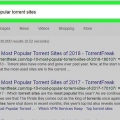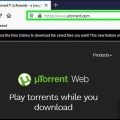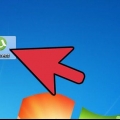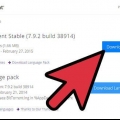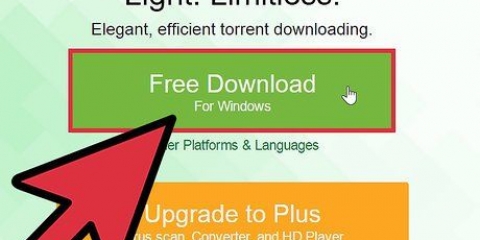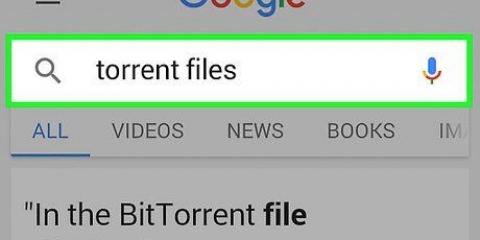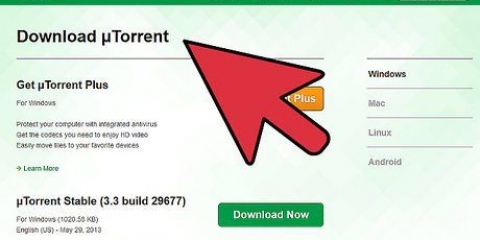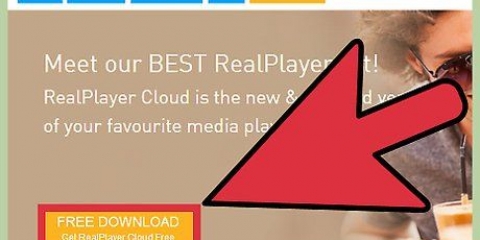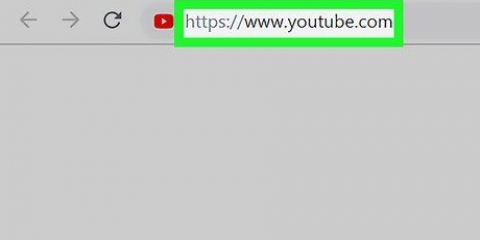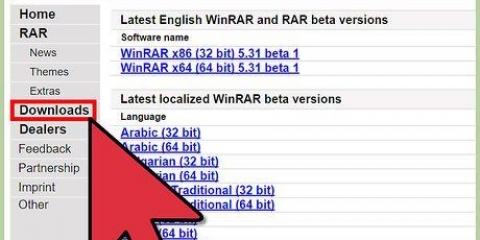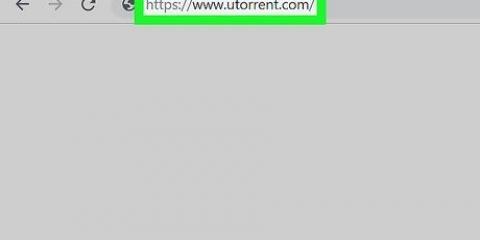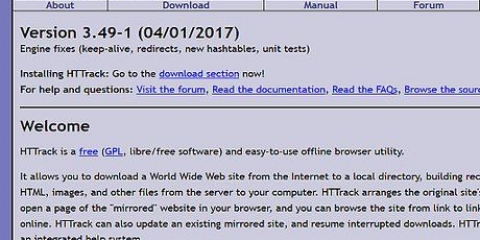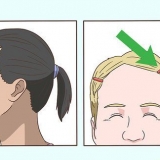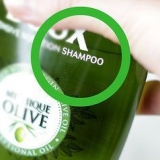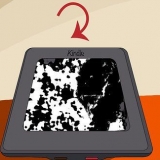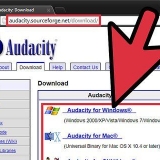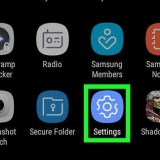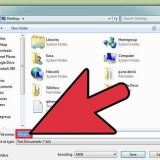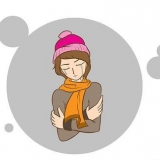Par exemple, si vous recherchez "WWE", vous obtiendrez des tonnes de résultats, et probablement pas le téléchargement que vous recherchez. Tapez donc quelque chose de plus spécifique, comme `WWE Wrestlemania 29 New York/New Jersey Full Event`, et vous trouverez un bon téléchargement plus rapidement. Recherchez également toujours en anglais si vous souhaitez télécharger quelque chose en anglais. Si vous ne connaissez aucun site torrent, recherchez ce que vous souhaitez télécharger dans un moteur de recherche et ajoutez le mot "torrent". Pour les jeux et les logiciels, vous pouvez également ajouter le mot « mac ».
Si vous ne savez pas lequel choisir, optez pour le torrent avec le plus de graines. Cliquez sur le fichier et visualisez les commentaires. Vérifiez si les gens disent que cela fonctionne, que la qualité est bonne, que le fichier est correct, etc. S`il n`y a pas ou peu de réactions, ne prenez pas le risque.
Pendant le téléchargement, µTorrent commencera automatiquement à ensemencer les composants déjà téléchargés. Même lorsque votre téléchargement est terminé, µTorrent continuera à distribuer le fichier aux autres utilisateurs du réseau BitTorrent. Seulement si vous supprimez le torrent de µTorrent, ou si vous fermez µTorrent, le téléchargement s`arrêtera.
La durée du téléchargement dépend de la taille du fichier et du nombre de graines. Plus il y a de graines, plus le fichier finira de se télécharger rapidement.
Télécharger un torrent sur un mac avec µtorrent
Teneur
Un torrent est, tout simplement, un fichier qui est partagé d`ordinateur à ordinateur, sans serveur central. Les fichiers sont transférés des distributeurs (appelés « seers ») aux demandeurs (appelés « leechers »). Téléchargez le programme µTorrent et utilisez-le pour télécharger des films, de la musique et des jeux. Veuillez noter que le téléchargement (ou l`ensemencement) de matériel protégé par le droit d`auteur est interdit dans de nombreux pays, y compris les Pays-Bas.
Pas

1. Télécharger µTorrent surwww.utorrent.com. Il existe différentes versions de µTorrent pour différents appareils, alors assurez-vous de télécharger la version Mac. Décidez où télécharger le fichier d`installation (par exemple sur votre bureau ou votre dossier Téléchargements).
- Double-cliquez sur le fichier uTorrent.dmg une fois le téléchargement terminé, pour extraire le programme.
- Faites glisser µTorrent dans le dossier « Applications ».

2. Ouvrez µTorrent en double-cliquant sur l`icône. Voici comment vous ouvrez le programme. Vous devrez toujours rechercher en ligne le torrent que vous souhaitez télécharger.
Pendant l`installation, µTorrent essaiera d`installer certains programmes inutiles, comme une barre d`outils supplémentaire pour votre navigateur. Si vous ne le souhaitez pas, faites très attention aux petits caractères de l`installation et ne cochez que les options nécessaires à l`installation de µTorrent.

3. Visitez un site torrent de confiance et recherchez un torrent. Dans la barre de recherche, tapez le nom de ce que vous voulez télécharger. Assurez-vous simplement que vous êtes suffisamment précis ou vous obtiendrez des résultats de recherche sans rapport.

4. Voir la liste des torrents disponibles. Regardez les premiers résultats. Décidez lequel vous préférez en fonction de la taille du fichier (les fichiers plus volumineux prennent plus de temps à télécharger, mais ont tendance à être de meilleure qualité) et du type de fichier (avi, mkv, mp4, etc.).).

5. Télécharger le torrent. Pour ce faire, cliquez sur le petit aimant, ou sur le lien avec `Télécharger ce torrent` (Obtenir ce torrent). Veillez à ne pas cliquer sur des liens tels que « télécharger directement », « télécharger » ou « téléchargement magnétique », car ce sont généralement des fenêtres contextuelles ou des redirections indésirables vers d’autres sites Web.

6. Attendez la fin du téléchargement du torrent. Si tout va bien, µTorrent ouvrira automatiquement le fichier torrent ou le lien magnétique. Sinon, il vous sera demandé de choisir un programme ; puis définissez µTorrent comme programme par défaut. µTorrent ouvrira une fenêtre supplémentaire, dans laquelle vous devrez cliquer sur `OK` dans le coin inférieur droit.

sept. Cliquez sur l`onglet "Terminé" pour trouver votre fichier une fois le téléchargement terminé. Vous pouvez ouvrir le fichier en cliquant avec le bouton droit sur le fichier et en sélectionnant « ouvrir dans le Finder », ou en cliquant sur la loupe.
Une fois que vous avez téléchargé un film, faites un clic droit sur le fichier, sélectionnez « Ouvrir avec » et choisissez un lecteur multimédia avec lequel lire le fichier.
Des astuces
- Vérifiez si le torrent a été téléchargé par un téléchargeur de confiance. Ceux-ci ont généralement un crâne vert ou violet à côté de leur nom d`utilisateur.
- Vérifiez toujours le nombre de graines et de sangsues avec le torrent. Plus il y a de graines, plus le téléchargement est rapide. Et plus il y a de leechers, plus le téléchargement est lent.
Mises en garde
- Le téléchargement (ou l`ensemencement) de matériel protégé par le droit d`auteur est interdit dans de nombreux pays, y compris les Pays-Bas.
Articles sur le sujet "Télécharger un torrent sur un mac avec µtorrent"
Оцените, пожалуйста статью
Populaire